วิธีสร้างภาพเวกเตอร์ใน CorelDRAW

รูปภาพส่วนใหญ่ที่คุณพบทางออนไลน์ (JPG, PNG, GIF) จะอยู่ในรูปแบบแรสเตอร์ ซึ่งหมายความว่ารูปภาพมีจำนวนพิกเซลที่ชัดเจนมากขึ้นเมื่อคุณเพิ่มขนาดของรูปภาพ

เคยคิดที่จะสร้างเกมเพื่อเล่นกับเพื่อน ๆ บน Tabletop Simulator (TTS) หรือไม่? หรือบางทีคุณอาจเป็นผู้พัฒนาเกมบนโต๊ะที่กำลังมองหาเกมต้นแบบและทดลองเล่นออนไลน์
ไม่เคยมีช่วงเวลาไหนที่ดีไปกว่านี้อีกแล้วในการใช้ประโยชน์จากสภาพแวดล้อมการเล่นเกมที่หลากหลายของ TTS วันนี้เราจะมาสอนวิธีทำเพียงแค่นั้น
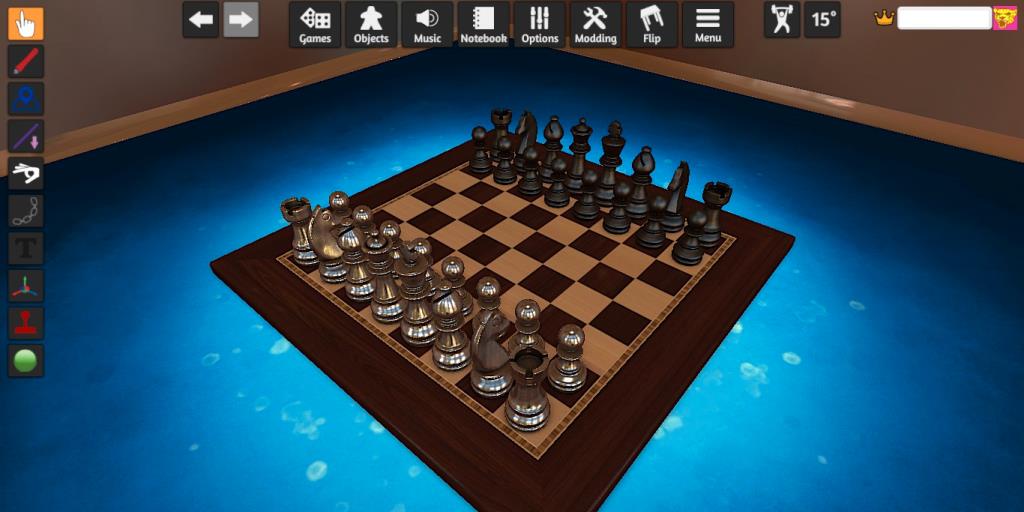
สำหรับผู้ที่ไม่ทราบ Tabletop Simulator (TTS) ให้สภาพแวดล้อมแบบ 3 มิติสำหรับการเล่นเกมบนโต๊ะ ไม่ว่าจะในเครื่องหรือทางออนไลน์ มันเป็นวิธีที่ดีในการเล่นเกมกระดานออนไลน์กับเพื่อน
เกมที่เล่นได้บน TTS มีทุกอย่างตั้งแต่โป๊กเกอร์ หมากฮอส Dungeons & Dragons มินิกอล์ฟ และแม้แต่เกมกระดานล่าสุด โดยทั่วไปแล้วเกมใดๆ ที่คุณต้องการเล่นจะมีให้ใช้งานในรูปแบบ DLC หรือในเวิร์กชอปของชุมชน
หากคุณเคยพยายามสร้างเกมบนโต๊ะจริง ๆ คุณจะรู้ว่ามันใช้เวลานานเพียงใด ไม่ใช่แค่การสร้างองค์ประกอบเกมเท่านั้น แต่ยังต้องปรับเปลี่ยนหรือแทนที่เมื่อคุณตัดสินใจปรับแต่งหรือแก้ไขเกม
ใน TTS ทุกอย่างตั้งแต่สีไปจนถึงน้ำหนักของวัตถุสามารถเปลี่ยนแปลงได้ด้วยการคลิกเมาส์ ทำให้กระบวนการแก้ไขราบรื่นและไม่เจ็บปวด
นอกจากนี้ยังง่ายต่อการสตรีมการเล่นเกมของคุณและอวดบนโซเชียลมีเดียและแพลตฟอร์มสตรีมมิ่ง
ก่อนที่คุณจะเริ่มต้น คุณจะต้องมีสิ่งต่อไปนี้:
ดาวน์โหลด: Tabletop Simulator บนSteam ($ 19.99)
การออกแบบองค์ประกอบของเกมทำได้ดีที่สุดในซอฟต์แวร์ภาพประกอบ หรือโดยการสแกนรูปภาพของการ์ดจริงที่คุณสร้างไว้แล้ว เพียงตรวจสอบให้แน่ใจว่ามีนามสกุล JPG และบันทึกเป็นรายบุคคล
เมื่อคุณออกแบบบอร์ดและวัตถุ 2D อื่นๆ ตรวจสอบให้แน่ใจว่าความละเอียดสูงพอที่จะปรับขนาดได้อย่างเหมาะสมโดยไม่สูญเสียคุณภาพ TTS จะปรับขนาดโดยอัตโนมัติเมื่อคุณนำเข้า และคุณจะสามารถปรับขนาดได้ตามที่คุณต้องการ
ที่เกี่ยวข้อง: ทางเลือก Adobe Illustrator ที่ใช้เบราว์เซอร์ฟรีที่ดีที่สุด
การ์ดใน TTS มีสามด้าน: หน้าการ์ด หลังการ์ด และการ์ดที่ซ่อนอยู่ (การ์ดจะดูเหมือนกับคนอื่นในมือของผู้เล่น) คุณจะต้องมีการออกแบบสำหรับแต่ละสิ่งเหล่านี้ แม้ว่าคุณจะมีตัวเลือกในการทำการ์ดที่ซ่อนอยู่ด้านหลังการ์ดแทน
แทนที่จะนำเข้าไพ่ทีละใบ ควรนำเข้าไพ่ทั้งหมดหรือเกือบทั้งหมดเป็นสำรับเดียว
ในการสร้างสำรับ ให้คัดลอกและวางแต่ละการออกแบบลงบนแผ่นการ์ดขนาด 7x10 การใช้เทมเพลตดังตัวอย่างด้านล่างจะช่วยให้คุณเริ่มต้นได้
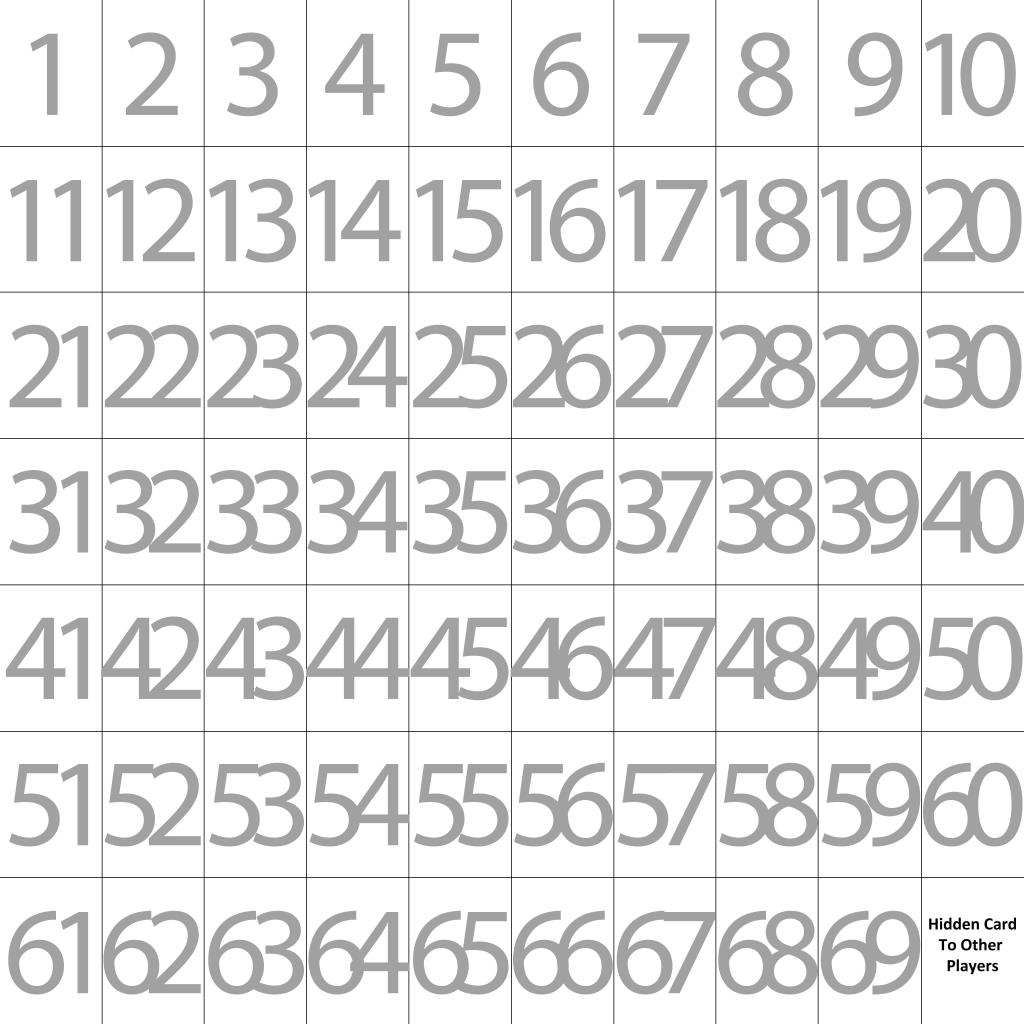
เทมเพลตจะกำหนดช่องสำหรับการ์ดแต่ละใบในเด็คของคุณ ช่วยให้คุณนำเข้าการ์ดได้สูงสุด 69 ใบในแต่ละครั้ง หากคุณไม่ต้องการจำนวนมากขนาดนั้น คุณสามารถปล่อยให้ช่องที่ไม่ได้ใช้ และถ้าคุณมีมากกว่านั้น คุณสามารถรวมสำรับหรือไพ่ที่ซ้ำกันหลังจากนำเข้า
อย่างไรก็ตาม คุณไม่จำเป็นต้องใช้เทมเพลตนี้ แผ่นการ์ดสามารถมีขนาดใดก็ได้ และ TTS จะตัดเป็นตารางขนาด 7x10 โดยอัตโนมัติ
เพื่อความสะดวกของคุณ เทมเพลตด้านบนและเทมเพลตการ์ดสี่เหลี่ยมมีอยู่ในไดเรกทอรีไฟล์ TTS ในเครื่องของคุณ
หากคุณไม่แน่ใจว่าไฟล์ในเครื่องของคุณอยู่ที่ไหน คุณสามารถค้นหาไฟล์เหล่านั้นได้ผ่านไลบรารี Steam ของคุณโดยเปิดเมนูคุณสมบัติสำหรับ TTS เลือกไฟล์ท้องถิ่นและคลิกเรียกดู
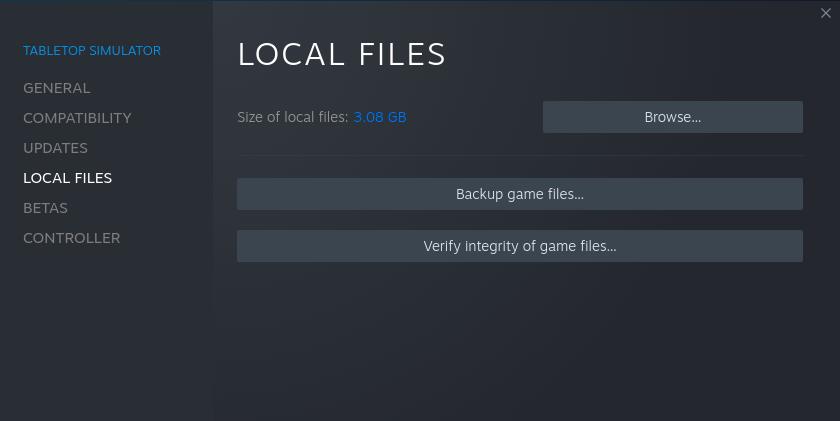
หากคุณต้องการเพียงดีไซน์เดียวสำหรับด้านหลังทั้งเด็ค สิ่งที่คุณต้องมีคือภาพ JPG ภาพเดียวของการออกแบบ ไม่จำเป็นต้องใช้แผ่นการ์ด
หากเด็คของคุณจะมีหลังที่ไม่ซ้ำกันหลายหลัง คุณจะต้องสร้างแผ่นการ์ดเพิ่มเติมด้วยการออกแบบด้านหลังที่สอดคล้องกับการออกแบบใบหน้าในแผ่นการ์ดแรกของคุณ สำหรับการออกแบบหน้าปัดในช่องที่หนึ่ง ให้วางด้านหลังที่กำหนดไว้ในช่องหนึ่งของแผ่นหลังของคุณ สำหรับหน้าที่สอง ให้วางกลับเข้าไปในช่องที่สอง และอื่นๆ
ในช่อง 70 ของแผ่นการ์ดที่มีป้ายกำกับว่า "การ์ดที่ซ่อนอยู่สำหรับผู้เล่นอื่น" บนเทมเพลต ให้วางการออกแบบใดๆ ที่คุณต้องการให้ฝ่ายตรงข้ามเห็นเมื่อการ์ดในสำรับนี้อยู่ในมือของผู้เล่น ซึ่งตามธรรมเนียมแล้วจะเป็นสีดำหรือขาวทึบ หรือมีลักษณะเฉพาะที่ส่วนหลังของเด็ค
ที่เกี่ยวข้อง: เกมกระดานที่คุณควรเล่นโดยอิงจากวิดีโอเกมที่คุณชื่นชอบ
เมื่อคุณได้สร้างบอร์ดและเด็คของคุณแล้ว คุณก็พร้อมที่จะเริ่มนำเข้าแล้ว
ก่อนที่จะโฮสต์เซิร์ฟเวอร์กับเกมของคุณจริง ๆ การเริ่มต้นเกมแบบเล่นคนเดียวและนำเข้าองค์ประกอบล่วงหน้าจะเป็นประโยชน์ จากนั้นคุณสามารถบันทึกการตั้งค่าและพร้อมที่จะเริ่มทันทีเมื่อผู้เล่นมาถึง
เปิด TTS แล้วคลิกCreateจากนั้นเลือก Singleplayerเพื่อสร้างสภาพแวดล้อม ลบองค์ประกอบที่สร้างโดย TTS และเลือกตารางที่คุณต้องการให้เล่นเกมของคุณ
เมื่อสภาพแวดล้อมพร้อมแล้ว ให้คลิกปุ่มออบเจ็กต์ในเมนูด้านบน จากนั้นเลือกหมวดกำหนดเอง
เลือกบอร์ดจากเมนูกำหนดเองและคลิกที่ใดก็ได้บนโต๊ะที่คุณต้องการให้บอร์ดปรากฏ คลิกขวาที่ใดก็ได้เพื่อเปิดกล่องโต้ตอบการนำเข้าบอร์ด
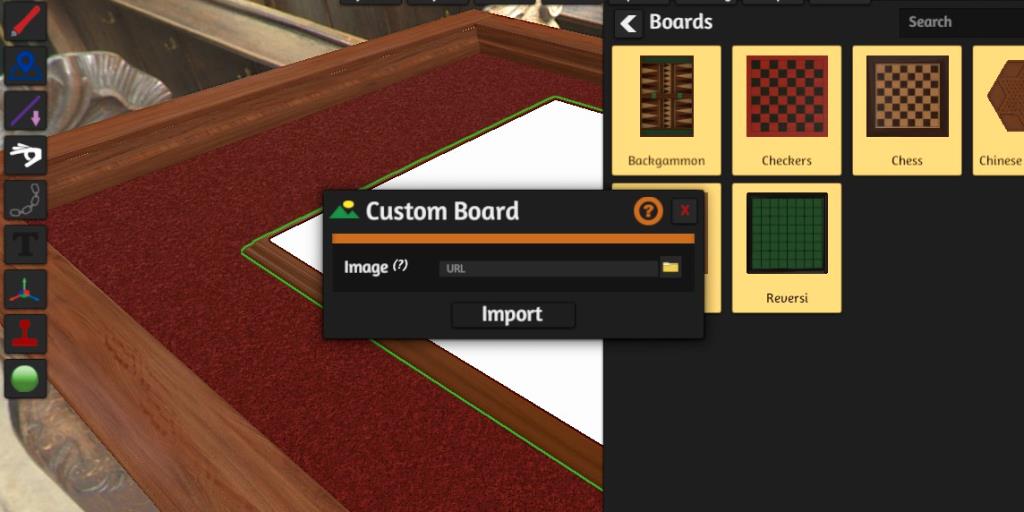
เรียกดูภาพกระดานของคุณและ TTS จะถามว่าคุณต้องการอัปโหลดไปยังบัญชี Steam Cloud ของคุณหรือเก็บไฟล์ในเครื่องไว้ อัปโหลดไฟล์ไปยังระบบคลาวด์ หากคุณวางแผนที่จะเล่นเกมออนไลน์หรือบนอุปกรณ์อื่น
คุณอาจเลือกที่จะอัปโหลดรูปภาพของคุณบนโฮสต์อื่น เช่น Dropbox, Photobucket หรือ Imgur แล้ววาง URL ที่นี่ อย่างไรก็ตาม โฮสต์ภายนอกมีความน่าเชื่อถือน้อยกว่า และไม่แนะนำ
เมื่อคุณอัปโหลดไปยัง Steam Cloud TTS จะขอให้คุณตั้งชื่อไฟล์ เมื่ออัพโหลดเสร็จแล้วคลิกนำเข้า
ด้วยการนำเข้าบอร์ด คุณสามารถย่อหรือขยายได้โดยใช้ปุ่ม -และ+บนแป้นพิมพ์ของคุณ การล็อคไว้ในสถานที่เพื่อที่จะไม่ได้ย้ายโดยบังเอิญระหว่างการเล่นเกม, คลิกขวาบนกระดานและภายใต้สลับคลิกล็อค
ในวัตถุที่กำหนดเองเมนูคลิกดาดฟ้า คลิกที่ใดก็ได้บนโต๊ะที่คุณต้องการให้สำรับปรากฏ จากนั้นคลิกขวาเพื่อเริ่มการนำเข้า

ปรับการตั้งค่าดังนี้:
เมื่อตั้งค่าของคุณถูกต้องคลิกนำเข้า เด็คของคุณจะปรากฏบนโต๊ะ และคุณสามารถเริ่มสับไพ่และจัดการได้
หากคุณต้องการบัตรของคุณจะมีชื่อที่จะช่วยให้มีการเรียงลำดับการคลิกขวาบนบัตรเดียวและคลิกที่ชื่อ
การนำเข้าออบเจ็กต์ 2D อื่นๆ จะคล้ายกับกระบวนการนำเข้าบอร์ด อย่าลืมว่า TTS มีองค์ประกอบเกมทั่วไปมากมาย เช่น ลูกเต๋าและฟิกเกอร์ ที่พร้อมใช้งานในเมนูObjects
ถ้าคุณมีองค์ประกอบที่กำหนดเอง 3D คุณต้องการที่จะใช้ให้ทำตามคู่มือ TTS ที่จะนำเข้ารุ่น
หลังจากจัดเรียงส่วนประกอบในสถานะการตั้งค่าเริ่มต้นแล้ว ให้คลิกปุ่มเกมในเมนูด้านบน
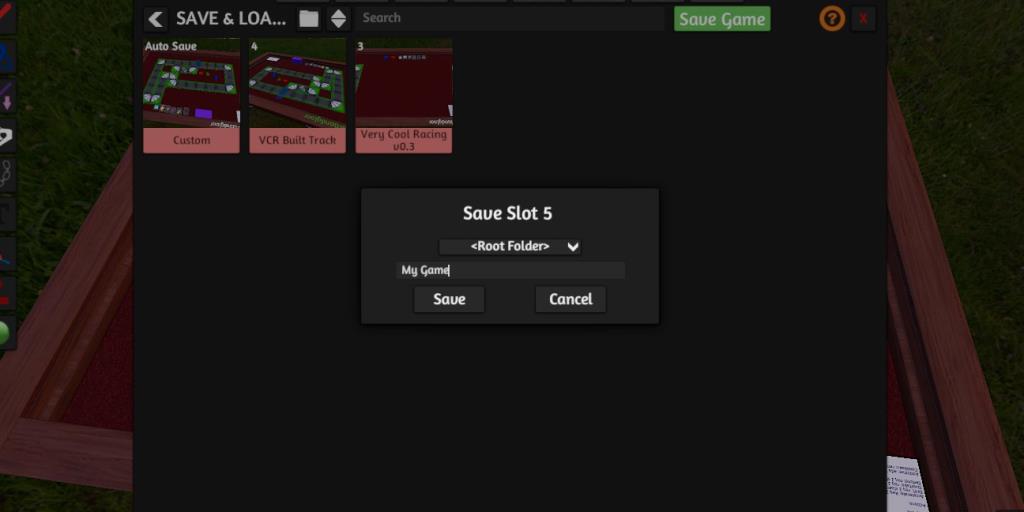
เลือกบันทึกและโหลดและคลิกบันทึกเกมปุ่ม ให้มันชื่อและคลิกบันทึก ตอนนี้ เมื่อใดก็ตามที่คุณโฮสต์เกม คุณสามารถโหลดซ้ำได้ในการตั้งค่าที่สมบูรณ์แบบโดยเข้าไปที่เมนูบันทึกและโหลด
การออกแบบและเล่นเกมแบบกำหนดเองนั้นง่ายใน Tabletop Simulator เมื่อคุณรู้วิธีการทำ เชิญเพื่อนของคุณหรือมองหา playtesters พร้อมและเต็มใจในชุมชน TTS ตอนนี้คุณสามารถอวดเกมที่คุณกำหนดเองให้คนอื่นเห็น!
รูปภาพส่วนใหญ่ที่คุณพบทางออนไลน์ (JPG, PNG, GIF) จะอยู่ในรูปแบบแรสเตอร์ ซึ่งหมายความว่ารูปภาพมีจำนวนพิกเซลที่ชัดเจนมากขึ้นเมื่อคุณเพิ่มขนาดของรูปภาพ
มีหลายสิ่งที่ Photoshop สามารถทำได้ดีกว่าสมาร์ทโฟน การเปลี่ยนภาพถ่ายให้เป็นศิลปะนามธรรมเป็นหนึ่งในนั้น
วิดีโอ ASMR (วิดีโอที่อัดแน่นไปด้วยเสียงที่ทำให้คุณรู้สึกเสียวซ่าจนอธิบายไม่ถูก) กำลังเป็นที่นิยมมากขึ้นเรื่อยๆ บน YouTube ดังนั้น ไม่ว่าคุณจะยังใหม่กับฉากนี้หรือผู้ใช้ YouTube ที่มีประสบการณ์และกำลังมองหาการแตกแขนง ตอนนี้เป็นเวลาที่เหมาะสมที่สุดในการเปลี่ยนไปใช้ ASMR
การเปลี่ยนความเร็วของวิดีโอมีแอพพลิเคชั่นมากมาย สามารถทำให้การนำเสนอดูเป็นมืออาชีพมากขึ้น หรือแก้ไขให้ดูสวยงามยิ่งขึ้น บางทีคุณอาจต้องการดูคลิปน่ารักๆ ของสุนัขของคุณที่ทำท่าทางงี่เง่าและโง่เขลาในแบบสโลว์โมชั่น
หากคุณต้องการไปที่ใดก็ได้ในอุตสาหกรรมภาพยนตร์ คุณต้องใช้ซอฟต์แวร์ที่เหมาะสมเพื่อจัดรูปแบบบทภาพยนตร์ของคุณ สิ่งนี้ใช้ได้กับทั้งนักเล่าเรื่องมือสมัครเล่นและนักเขียนบทมืออาชีพ
ทุกวันนี้ทุกคนมีกล้องอยู่ในมือ เคยชินกับการจับอะไรก็ตามที่ขวางหน้าเรา แรงกระตุ้นกลายเป็นเรื่องธรรมดาและคนเดินถนน
คุณลักษณะบางอย่างใน Adobe Photoshop ได้รับความรุ่งโรจน์ทั้งหมด ทุกคนมีรายการโปรดส่วนตัว เช่น คุณลักษณะ Layer Styles ที่จะเปลี่ยนงานศิลปะของคุณทันที หรือแม้แต่ Spot Healing Brush Tool ที่ดูเหมือนเวทมนตร์
การสร้างเรื่องราวเป็นกระบวนการที่น่าตื่นเต้นที่คุณต้องนึกถึงทุกรายละเอียดทุกนาที การตั้งชื่อตัวละครในนิยายอาจเป็นเรื่องยากเป็นพิเศษ ดังนั้นจึงเป็นเรื่องปกติอย่างยิ่งที่จะขอความช่วยเหลือหรือเพียงแค่แรงบันดาลใจ
Scene Cut Detection เป็นหนึ่งใน Davinci แก้ไขคุณสมบัติที่เป็นมิตรกับผู้ใช้ส่วนใหญ่ มันทำให้ศิลปินมีเส้นทางตรงเข้าสู่โปรแกรมด้วยโปรเจ็กต์ของพวกเขาที่รวมเข้าด้วยกันอย่างเรียบร้อย
พินไอเดีย Pinterests เป็นวิธีที่ยอดเยี่ยมสำหรับผู้สร้างในการสร้างเนื้อหาที่สร้างแรงบันดาลใจและมีส่วนร่วมกับชุมชนของพวกเขาบนแพลตฟอร์ม Idea Pins จะคงอยู่และจะไม่หายไปหลังจากผ่านไป 24 ชั่วโมง ต่างจาก Story Pins







